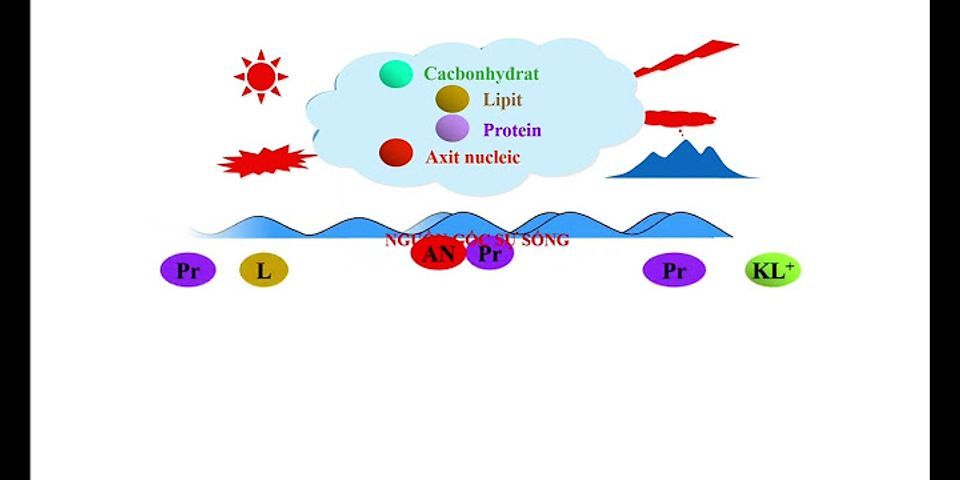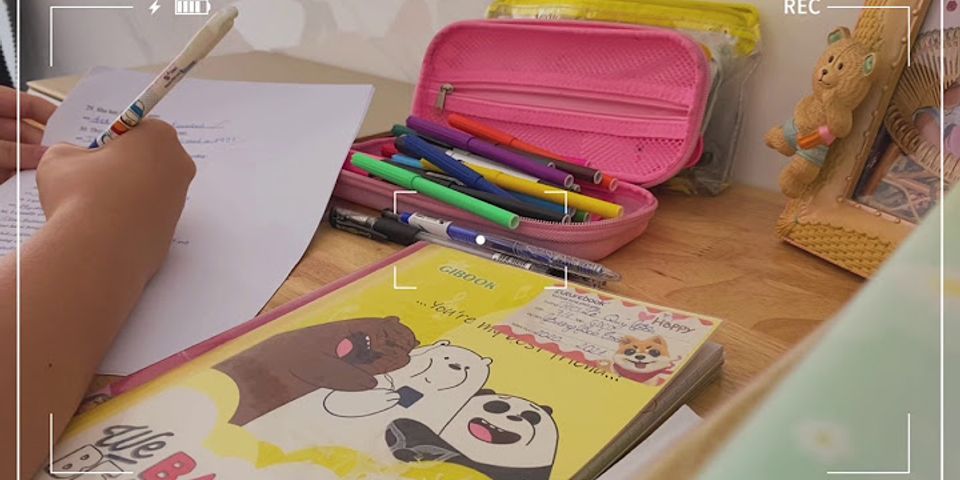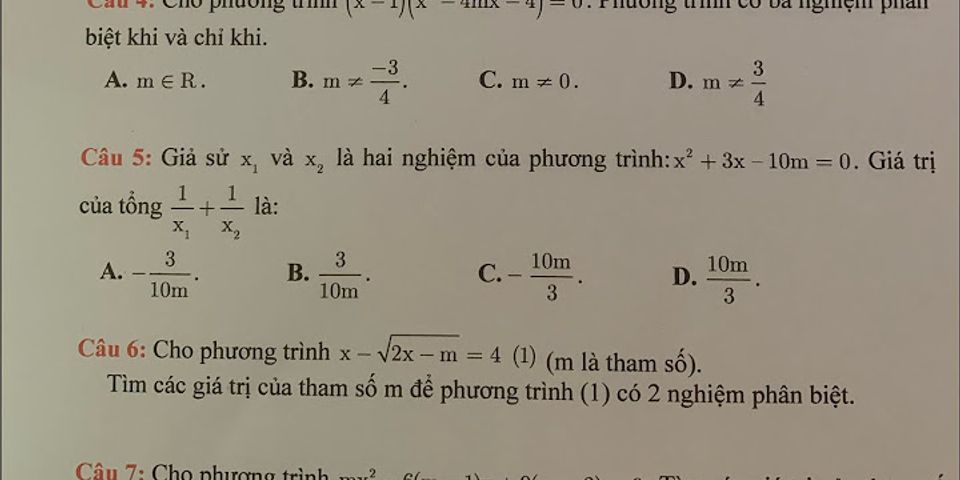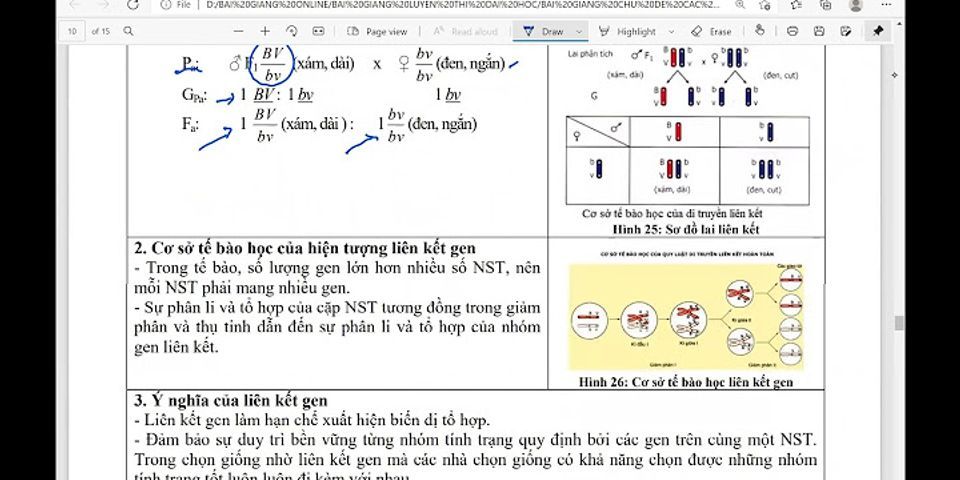| Excel cho Microsoft 365 Excel cho web Excel 2021 Excel 2019 Excel 2016 Excel 2013 Excel 2010 Excel 2007 Xem thêm...Ít hơn Điều quan trọng là cần phải biết khả năng tham chiếu ô tương đối có thể thay đổi như thế nào khi bạn di chuyển hoặc sao chép công thức. -
Di chuyển công thức: Khi bạn di chuyển một công thức, các tham chiếu ô trong công thức không thay đổi bất kể bạn dùng loại tham chiếu ô nào. -
Sao chép công thức: Khi bạn sao chép một công thức, các tham chiếu ô tương đối sẽ thay đổi. Di chuyển công thức rất giống với việc di chuyển dữ liệu trong ô. Một điều cần theo dõi là các tham chiếu ô được sử dụng trong công thức vẫn là những gì bạn muốn sau khi bạn di chuyển. -
Chọn ô có chứa công thức bạn muốn di chuyển. -
Bấm Trang đầu > Cắt (hoặc nhấn Ctrl + X). -
Chọn ô bạn muốn chứa công thức, rồi bấm Dán (hoặc nhấn Ctrl + V). -
Xác nhận rằng các tham chiếu ô vẫn là những gì bạn muốn. Mẹo: Bạn cũng có thể bấm chuột phải vào các ô để cắt và dán công thức.
Bạn luôn có thể hỏi một chuyên gia trong Cộng đồng Kỹ thuật Excel hoặc nhận sự hỗ trợ trongCộng đồng trả lời. Sao chép và dán một công thức vào một ô hoặc trang tính khác Chuyển đổi giữa các tham chiếu tương đối, tuyệt đối và hỗn hợp    Excel cho Microsoft 365 Excel cho web Excel 2021 Excel 2019 Excel 2016 Excel 2013 Excel 2010 Excel Starter 2010 Xem thêm...Ít hơn Sử dụng cắt, sao chépvà dán để di chuyển hoặc sao chép nội dung của ô. Hoặc sao chép nội dung hoặc thuộc tính cụ thể từ các ô. Ví dụ, sao chép giá trị kết quả của công thức mà không cần sao chép công thức, hoặc chỉ sao chép công thức. Khi bạn di chuyển hoặc sao chép một ô, Excel sẽ di chuyển hoặc sao chép ô đó, bao gồm các công thức và giá trị kết quả, định dạng ô và chú thích. Bạn có thể di chuyển các ô trong Excel bằng cách kéo và thả hoặc bằng cách sử dụng các lệnh Cắt và Dán. Di chuyển các ô bằng tính năng kéo và thả -
Chọn ô hoặc phạm vi ô bạn muốn di chuyển hoặc sao chép. -
Trỏ tới viền của vùng chọn. -
Khi con trỏ trở thành con trỏ di chuyển , kéo ô hoặc phạm vi ô đến một vị trí khác. Di chuyển ô bằng cách sử dụng tính năng Cắt và Dán -
Chọn một ô hoặc phạm vi ô. -
Chọn nhà > cắt hoặc nhấn Ctrl + X. -
Chọn ô mà bạn muốn di chuyển dữ liệu. -
Chọn trang chủ > dán hoặc nhấn Ctrl + V. Sao chép ô trong trang tính của bạn bằng các lệnh Sao chép và Dán. -
Chọn ô hoặc phạm vi ô. -
Chọn Sao chép hoặc nhấn Ctrl + C. -
Chọn Dán hoặc nhấn Ctrl + V. -
Chọn ô bạn muốn di chuyển hoặc sao chép. Cách chọn ô hoặc dải ô -
Trên tab Trang đầu, trong nhóm Bảng tạm, hãy thực hiện một trong các thao tác sau: -
Để di chuyển các ô, hãy bấm cắt . Phím tắt Bạn cũng có thể nhấn Ctrl+X. -
Để sao chép các ô, hãy bấm sao chép . Lối tắt bàn phím Bạn cũng có thể nhấn Ctrl+C. -
Chọn ô trên cùng bên trái của vùng dán. Mẹo: Để di chuyển hoặc sao một vùng chọn sang một trang tính hay sổ làm việc khác, hãy bấm tab trang tính khác hoặc chuyển sang sổ làm việc khác rồi chọn ô phía trên bên trái của vùng dán. -
Trên tab trang đầu, trong nhóm bảng tạm , bấm dán . Phím tắt Bạn cũng có thể nhấn Ctrl+V. Lưu ý: -
Excel sẽ hiển thị viền di chuyển động quanh các ô đã được cắt hoặc sao chép. Để hủy bỏ viền di chuyển, hãy nhấn Esc. -
Excel sẽ thay dữ liệu có sẵn trong vùng dán khi bạn cắt và dán các ô để di chuyển chúng. -
Để chọn các tùy chọn cụ thể khi bạn dán các ô, bạn có thể bấm vào mũi tên bên dưới dán , rồi bấm vào tùy chọn mà bạn muốn. Ví dụ: bạn có thể bấm Dán Đặc biệt hoặc Hình ảnh. -
Theo mặc định, Excel sẽ hiển thị nút Tùy chọn Dán trên trang tính để cung cấp cho bạn các tùy chọn đặc biệt khi bạn dán ô, như Giữ Định dạng Nguồn. Nếu bạn không muốn hiển thị nút này mỗi lần dán ô, bạn có thể tắt tùy chọn này. Hãy bấm tab Tệp, rồi bấm Tùy chọn. Trong thể loại Nâng cao, tại mục Cắt, Sao chép và Dán, hãy xóa hộp kiểmHiện nút Tùy chọn Dán khi nội dung được dán. Theo mặc định, việc sửa bằng cách kéo và thả sẽ được bật để bạn có thể dùng chuột để di chuyển và sao chép các ô. -
Chọn các ô hoặc phạm vi ô bạn muốn di chuyển hoặc sao chép. Chọn nội dung ô trong Excel -
Thực hiện một trong những thao tác sau: -
Để di chuyển một ô hoặc phạm vi ô, hãy trỏ vào viền của vùng chọn. Khi con trỏ chuột hóa thành một con trỏ di chuyển , hãy kéo ô hoặc phạm vi ô đến một vị trí khác. -
Để sao chép một ô hoặc phạm vi ô, giữ Ctrl đồng thời trỏ vào viền của vùng chọn. Khi con trỏ chuột hóa thành một con trỏ sao chép , hãy kéo ô hoặc phạm vi ô đến một vị trí khác. Lưu ý: Excel sẽ thay thế dữ liệu có sẵn trong vùng dán khi bạn di chuyển các ô. Khi bạn sao chép các ô, tham chiếu ô sẽ tự động được điều chỉnh. Nhưng khi bạn di chuyển các ô, tham chiếu ô sẽ không được điều chỉnh và nội dung của các ô đó và trong mọi ô trỏ tới chúng có thể được hiển thị dưới dạng lỗi tham chiếu. Trong trường hợp này, bạn phải điều chỉnh thủ công các tham chiếu. Nếu vùng sao chép đã chọn bao gồm các cột, hàng hoặc ô ẩn, Excel sẽ sao chép chúng. Bạn có thể phải hủy ẩn tạm thời cho dữ liệu bạn không muốn đưa vào khi sao chép thông tin. -
Chọn ô hoặc phạm vi ô có chứa dữ liệu bạn muốn di chuyển hoặc sao chép. Cách chọn ô hoặc dải ô -
Trên tab Trang đầu, trong nhóm Bảng tạm, hãy thực hiện một trong các thao tác sau: -
Để di chuyển vùng chọn, hãy bấm cắt . Phím tắt Bạn cũng có thể nhấn Ctrl+X. -
Để sao chép vùng chọn, hãy bấm sao chép . Lối tắt bàn phím Bạn cũng có thể nhấn Ctrl+C. -
Bấm chuột phải vào ô trái bên trên vùng dán, rồi bấm Chèn Ô Cắt hoặc Chèn Ô Sao chép. Mẹo Để di chuyển hoặc sao chép một vùng chọn sang một trang tính hay sổ làm việc khác, hãy bấm tab trang tính khác hoặc chuyển sang sổ làm việc khác rồi chọn ô phía trên bên trái của vùng dán. -
Trong hộp thoại Chèn Dán, hãy bấm hướng bạn muốn di chuyển các ô xung quanh. Ghi chú Nếu bạn chèn toàn bộ các hàng hoặc cột, các hàng và cột xung quanh sẽ được di chuyển xuống dưới và sang bên trái. Nếu một vài ô, hàng hoặc cột trên trang tính không được hiển thị, bạn có thể chọn sao chép tất cả các ô hoặc chỉ sao chép các ô hiển thị. Ví dụ: bạn có thể chọn chỉ sao chép dữ liệu tóm tắt được hiển thị trên một trang tính được viền ngoài. -
Hãy chọn ô bạn muốn sao chép. Cách chọn ô hoặc dải ô -
Trên tab Trang đầu, trong nhóm Sửa, bấm Tìm & Chọn, rồi bấm Đến Đặc biệt. -
Dưới Chọn, hãy bấm Chỉ những ô nhìn thấy, rồi bấm OK. -
Trên tab trang đầu, trong nhóm bảng tạm , bấm sao chép . Lối tắt bàn phím Bạn cũng có thể nhấn Ctrl+C. -
Chọn ô trên cùng bên trái của vùng dán. Mẹo: Để di chuyển hoặc sao một vùng chọn sang một trang tính hay sổ làm việc khác, hãy bấm tab trang tính khác hoặc chuyển sang sổ làm việc khác rồi chọn ô phía trên bên trái của vùng dán. -
Trên tab trang đầu, trong nhóm bảng tạm , bấm dán . Phím tắt Bạn cũng có thể nhấn Ctrl+V. Excel sẽ dán dữ liệu đã sao chép vào các cột hoặc các hàng liên tiếp. Nếu vùng dán có chứa các cột và hàng ẩn, bạn có thể phải hủy ẩn vùng dán để xem tất cả các ô đã sao chép. Khi bạn sao chép hoặc dán dữ liệu ẩn hoặc đã lọc vào một ứng dụng khác hoặc một phiên bản Excel khác thì chỉ các ô hiển thị mới được sao chép. -
Chọn phạm vi ô có chứa các ô trống. Cách chọn ô hoặc dải ô -
Trên tab trang đầu, trong nhóm bảng tạm , bấm sao chép . Lối tắt bàn phím Bạn cũng có thể nhấn Ctrl+C. -
Chọn ô trên cùng bên trái của vùng dán. -
Trên tab trang đầu, trong nhóm bảng tạm , bấm vào mũi tên bên dưới dán , rồi bấm dán đặc biệt. -
Chọn hộp kiểm Bỏ qua ô trống. -
Bấm đúp chuột vào ô có chứa dữ liệu bạn muốn di chuyển hoặc sao chép. Ghi chú Theo mặc định, bạn có thể sửa và chọn dữ liệu ô trực tiếp trong ô đó bằng cách bấm đúp vào đó, nhưng bạn cũng có thể sửa và chọn dữ liệu ô trên thanh công thức. -
Trong ô, hãy chọn các ký tự bạn muốn di chuyển hoặc sao chép. Cách chọn ô hoặc phạm vi. -
Trên tab Trang đầu, trong nhóm Bảng tạm, hãy thực hiện một trong các thao tác sau: -
-
Để di chuyển vùng chọn, hãy bấm cắt . Phím tắt Bạn cũng có thể nhấn Ctrl+X. -
Để sao chép vùng chọn, hãy bấm sao chép . Lối tắt bàn phím Bạn cũng có thể nhấn Ctrl+C. -
Trong ô, hãy bấm vị trí bạn muốn dán các ký tự hoặc bấm đúp chuột vào một ô khác để di chuyển hoặc sao chép dữ liệu. -
Trên tab trang đầu, trong nhóm bảng tạm , bấm dán . Phím tắt Bạn cũng có thể nhấn Ctrl+V. -
Nhấn ENTER. Lưu ý: Khi bạn bấm đúp chuột vào một ô hoặc nhấn F2 để sửa ô hiện hoạt, các phím mũi tên chỉ hoạt động trong ô đó. Để dùng các phím mũi tên để di chuyển đến một ô khác, đầu tiên nhấn Enter để hoàn thành việc thay đổi ô hiện hoạt. Khi dán dữ liệu đã sao chép, bạn có thể thực hiện bất kỳ thao tác nào sau đây: -
Chỉ dán định dạng ô, như màu phông hoặc màu tô (và không dán nội dung của các ô). -
Chuyển đổi mọi công thức trong ô sang các giá trị tính toán mà không ghi đè lên định dạng đã có. -
Chỉ dán công thức (và không dán các giá trị tính toán). -
Chọn ô hoặc phạm vi ô có chứa các giá trị, định dạng ô hoặc công thức bạn muốn sao chép. Cách chọn ô hoặc dải ô -
Trên tab trang đầu, trong nhóm bảng tạm , bấm sao chép . Lối tắt bàn phím Bạn cũng có thể nhấn Ctrl+C. -
Chọn ô ở góc trên bên trái vùng dán hoặc ô tại đó bạn muốn dán giá trị, định dạng ô hoặc công thức. -
Trên tab trang đầu, trong nhóm bảng tạm , hãy bấm vào mũi tên bên dưới dán , rồi thực hiện một trong các thao tác sau: -
Để dán chỉ giá trị, hãy bấm Giá trị. -
Để dán chỉ định dạng ô, hãy bấm Định dạng. -
Để dán chỉ công thức, hãy bấm Công thức. Lưu ý: Nếu công thức được sao chép có chứa tham chiếu ô tương đối, Excel sẽ điều chỉnh các tham chiếu này (và các phần tương ứng trong các tham chiếu ô hỗn hợp) trong công thức trùng lặp. Ví dụ: giả sử ô B8 có chứa công thức =SUM(B1:B7). Nếu bạn sao chép công thức vào ô C8, công thức trùng lặp sẽ tham chiếu đến các ô tương ứng trong cột đó: =SUM(C1:C7). Nếu các công thức được sao chép có chứa tham chiếu ô tuyệt đối, các tham chiếu trong công thức trùng lặp sẽ không bị thay đổi. Nếu bạn không nhận được các kết quả mong muốn, bạn cũng có thể thay đổi các tham chiếu trong công thức gốc thành các tham chiếu ô tuyệt đối hoặc tương đối, rồi sao chép lại các ô đó. Khi bạn dán dữ liệu đã sao chép, dữ liệu được dán sẽ dùng thiết đặt độ rộng cột của các ô đích. Để sửa độ rộng cột giúp chúng khớp với các ô nguồn, hãy thực hiên theo các bước này. -
Chọn các ô bạn muốn di chuyển hoặc sao chép. Cách chọn ô hoặc dải ô -
Trên tab Trang đầu, trong nhóm Bảng tạm, hãy thực hiện một trong các thao tác sau: -
Để di chuyển các ô, hãy bấm cắt . Phím tắt Bạn cũng có thể nhấn Ctrl+X. -
Để sao chép các ô, hãy bấm sao chép . Lối tắt bàn phím Bạn cũng có thể nhấn Ctrl+C. -
Chọn ô trên cùng bên trái của vùng dán. Mẹo: Để di chuyển hoặc sao một vùng chọn sang một trang tính hay sổ làm việc khác, hãy bấm tab trang tính khác hoặc chuyển sang sổ làm việc khác rồi chọn ô phía trên bên trái của vùng dán. -
Trên tab trang đầu, trong nhóm bảng tạm , bấm vào mũi tên bên dưới dán , rồi bấm giữ độ rộng cột nguồn. Bạn luôn có thể hỏi một chuyên gia trong Cộng đồng Kỹ thuật Excel hoặc nhận sự hỗ trợ trongCộng đồng trả lời.    |